怎么回退显卡驱动版本 Windows10回退显卡驱动到旧版本的步骤
更新时间:2023-06-07 03:48:29作者:jiang
怎么回退显卡驱动版本,显卡驱动是电脑软件中十分重要的一项,它直接关系到电脑的图像显示效果,然而在安装最新的显卡驱动后,有时候会出现不兼容、或是稳定性差的问题。这时候回退显卡驱动至旧版本就显得尤为重要了。接下来我们就来简单了解一下在Windows10系统下,如何回退显卡驱动到旧版本的步骤。
步骤如下:
1.右键点击开始菜单,在弹出的选项列表里选择“设备管理器”,单击进入设备管理器界面。
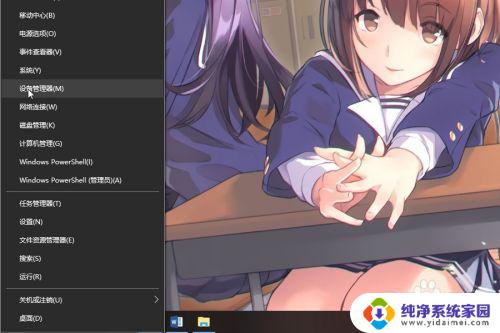
2.在设备管理器界面中的各个设备中找到显示适配器,这里面一般是集成显卡和独立显卡的驱动程序位置。
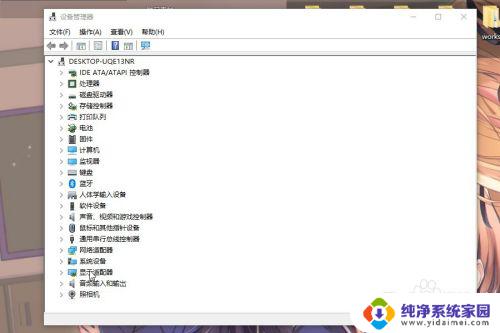
3.点击“显示适配器”,如果是双显卡的话该菜单下会有两个驱动程序。一个是集成显卡,一个是独立显卡。一般有“HD”字样的是集成显卡,另一个是独立显卡。根据自己需要选择,我这里以独立显卡为例。
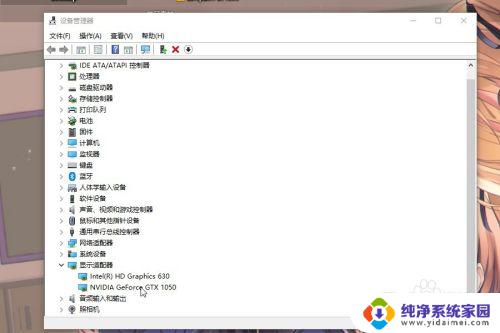
4.右键点击选择的显卡驱动,在右键菜单下选择”属性“。进入属性界面。
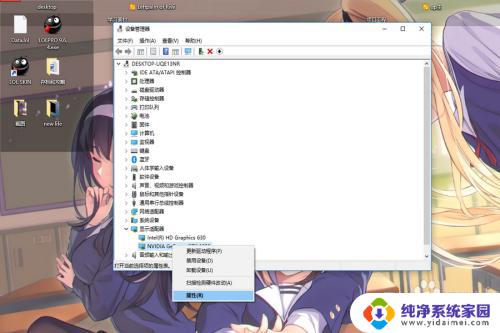
5.在属性窗口选择”驱动程序“选项卡,然后点击下面的”回退驱动程序“按钮。在弹出的窗口点击确认即可。等待片刻回退完成,到此大功告成。
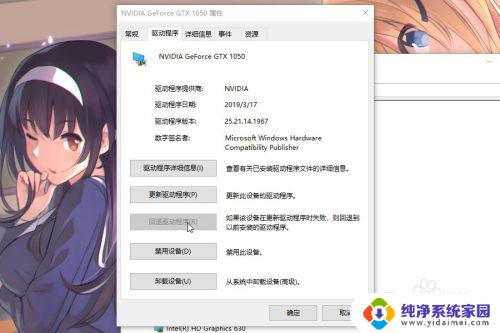
以上就是如何回退显卡驱动版本的全部内容,如果您有任何疑问,请参考小编的步骤进行操作,希望对大家有所帮助。
怎么回退显卡驱动版本 Windows10回退显卡驱动到旧版本的步骤相关教程
- 笔记本升级显卡驱动 Windows10更新显卡驱动的步骤
- win10怎么打开显卡驱动 win10显卡驱动设置打开步骤
- windows10显卡驱动在哪 win10显卡驱动查看工具
- w10怎么更新显卡和驱动 Win10如何手动更新显卡驱动
- win10老是自动更新显卡驱动 Win10怎样关闭显卡驱动更新
- 怎么看电脑有没有显卡驱动 win10显卡驱动查看方法
- win10怎样打开显卡驱动 win10显卡驱动查看方法
- 免驱网卡驱动怎么卸载 Win10显示驱动程序无法启动怎么办
- 怎么回退到win10上一个版本 WIN10如何回退到上一个版本
- win10显卡装完驱动就黑屏怎么解决 win10显卡驱动装到一半屏幕无显示
- 怎么查询电脑的dns地址 Win10如何查看本机的DNS地址
- 电脑怎么更改文件存储位置 win10默认文件存储位置如何更改
- win10恢复保留个人文件是什么文件 Win10重置此电脑会删除其他盘的数据吗
- win10怎么设置两个用户 Win10 如何添加多个本地账户
- 显示器尺寸在哪里看 win10显示器尺寸查看方法
- 打开卸载的软件 如何打开win10程序和功能窗口